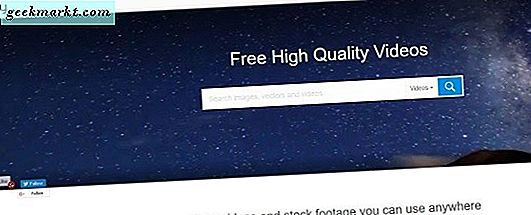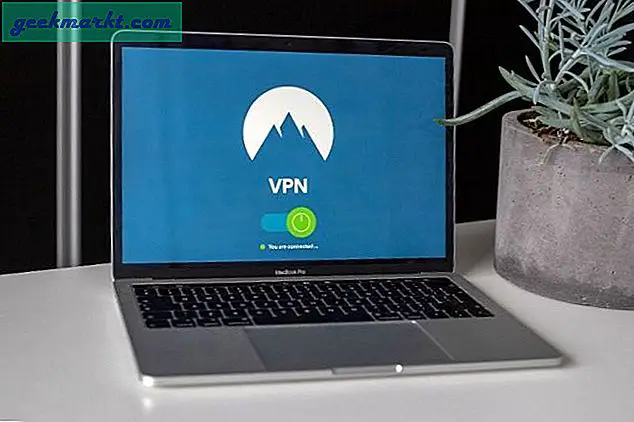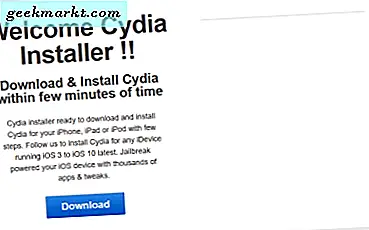Android TV is een geweldig tv-besturingssysteem, maar het was enigszins teleurstellend toen ik me realiseerde dat er geen fatsoenlijke browser voor was geïnstalleerd. Ik heb drie manieren gevonden waarmee je kuntinstalleer een browser op je Android TV. Laten we eens kijken hoe.
Niet elk Android TV-apparaat zou u Chrome laten installeren met de eerste twee methoden. Sommige apparaten zijn geoptimaliseerd voor Chrome, maar de meeste apparaten erkennen het bestaan van de Chrome-browser gewoon niet. De derde methode zorgt ervoor dat de Chrome-browser op elk Android TV-apparaat wordt geïnstalleerd.
Installeer Chrome op Android TV met een computer
Google Play Store is de officiële winkel om alle apps op uw Android TV te downloaden. Play Store kan eenvoudig apps voor u installeren op uw Android TV. Hiervoor heeft u een computer nodig.
Open de webbrowser op uw computer en ga naar play.google.com. Zorg ervoor dat u met hetzelfde account inlogt op zowel de computer als de Android TV.Zoek naar een Chrome-browser in de zoekbalk en open de app-pagina.
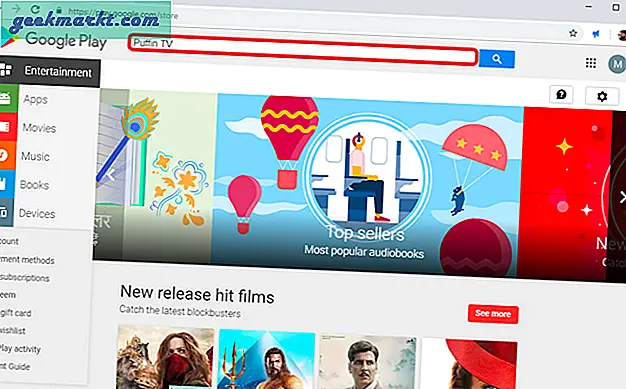
Lees ook:Wat te doen als u uw Android TV Box-afstandsbediening kwijtraakt
Klik op de knop Installeren en de pagina zou je dat vragenselecteer het apparaat waarop u de browser wilt installeren. Selecteer uwAndroid TV uit de lijst om de browser op uw tv te installeren. Zo gemakkelijk is het. De enige beperking van deze methode is dat deze alleen de apps kan downloaden die zijn geoptimaliseerd voor uw apparaat. In mijn geval is Google Chrome niet geïnstalleerd met deze methode.
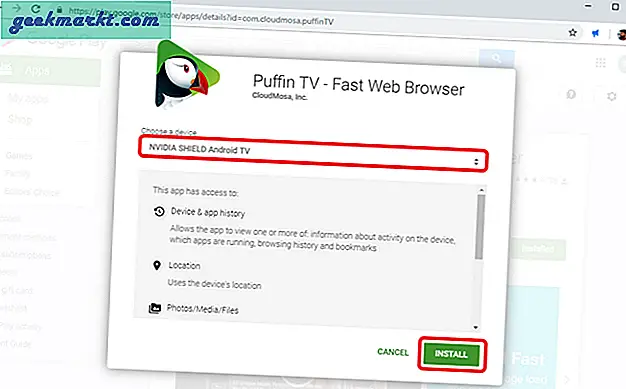
Moet lezen:Tips, trucs en functies voor Nvidia Shield TV 2019
Installeer de Chrome-browser op Android TV met spraakopdrachten
Android TV wordt geleverd met een functie voor spraakopdrachten voor eenvoudige navigatie op de tv, voornamelijk vanwege een gebrek aan geavanceerde invoerapparaten zoals een muis en een toetsenbord.
Om een webbrowser te installeren met behulp van spraakopdrachten,activeer gewoon de Assistent en spreek ‘starten of installeren’ gevolgd door de naam van de app.
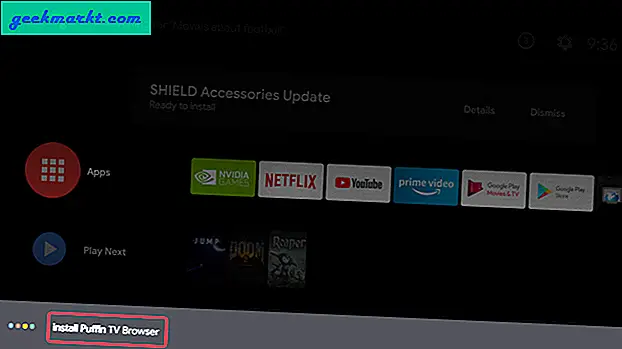
Het opent de Play Store en u kunt het vanaf daar installeren.Bevestig door op de knop Installeren te drukken met behulp van de afstandsbediening. Het zou de app moeten installeren en in de app-lade moeten verschijnen.
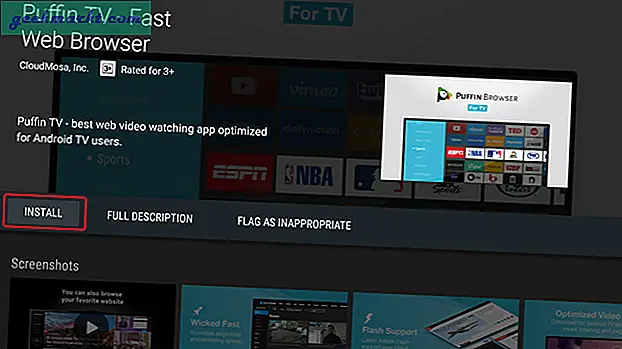
Installeer Chrome op Android TV met een flashstation
Nu is deze methode iets gecompliceerder, maar kunt u allerlei soorten browsers op uw Android TV installeren. In tegenstelling tot de laatste twee methoden, biedt sideloading van apps u de mogelijkheid om alle webbrowsers te installeren, in feite alle apps die niet standaard beschikbaar zijn. Deze apps zouden werken of niet, dat is een heel ander argument.
Eerste,Installeer ES File Explorer op uw Android TV uit de Play Store. Je kunt gewoon naar de Play Store gaan en de app vanaf daar installeren. Start de app vanuit de la.
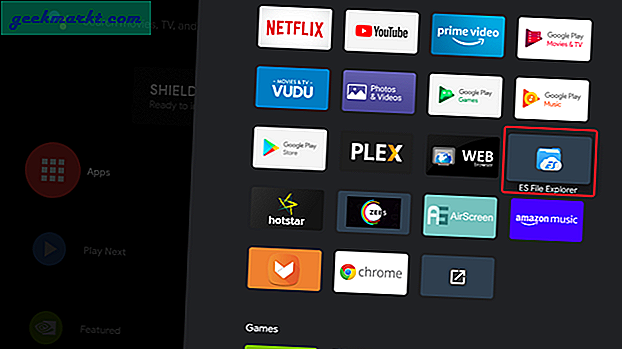
Nu moeten we de APK voor de webbrowser downloaden. U kunt APK-mirror of een andere website gebruiken omdownload het APK-pakket van elke webbrowser op jouw computer.
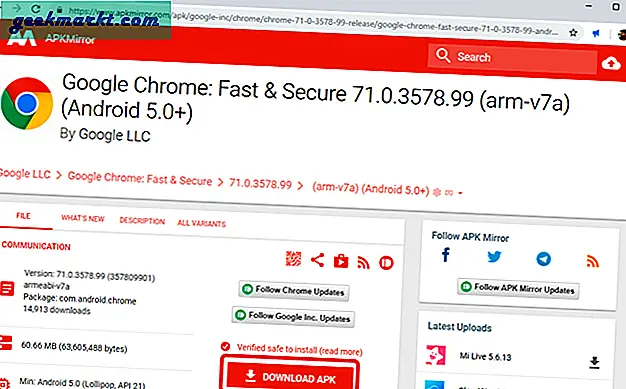
Na het downloaden van het APK-bestand,kopieer het bestand naar een flashstation en verbind het met de Android TV. Open ES File Explorer en selecteer het USB-station en navigeer naar het bestand.
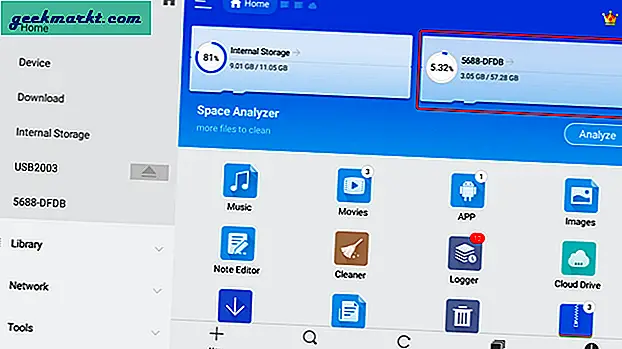
Klik op de Chrome APK met behulp van uw controller en volg de instructies ominstalleer de APK op uw Android TV.
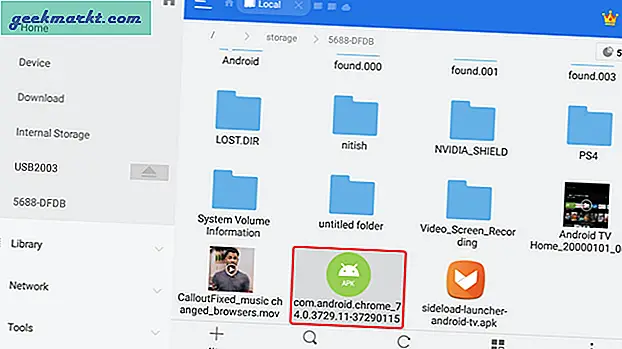
Mogelijk moet u een uitzondering verlenen voor ES File Explorer en de installatie van de app vanaf onbekende bronnen toestaan. De optie is algemeen beschikbaar in Instellingen. U kunt de instellingen op Android TV openen en naar Beveiliging en beperkingen navigeren. U vindt de optie ‘Onbekende bronnen‘. Schakel de apps in om toegang te verlenen om ze apps te laten sideloaden.
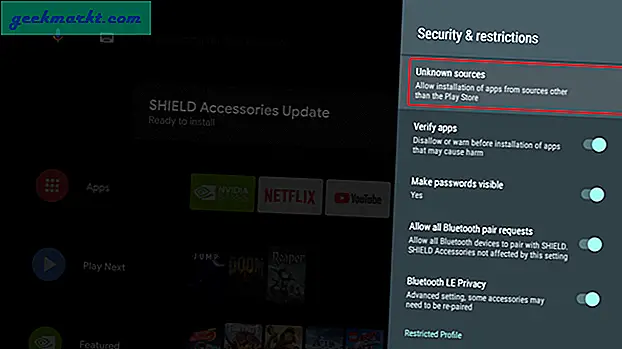
Bij het sideloaden van apps op Android TV worden niet altijd de app-pictogrammen in de app-lade weergegeven. Toen ik deze apps op verschillende Android TV's testte, werd op sommige apparaten het app-pictogram niet weergegeven. Om dit probleem te omzeilen, kunt u een andere app installeren waarmee u ook de app-pictogrammen van sideloaded apps kunt zien. Installeer Sideload Launcher vanuit de Play Store. De app is ontworpen voor Android TV, dus u zult geen problemen ondervinden.
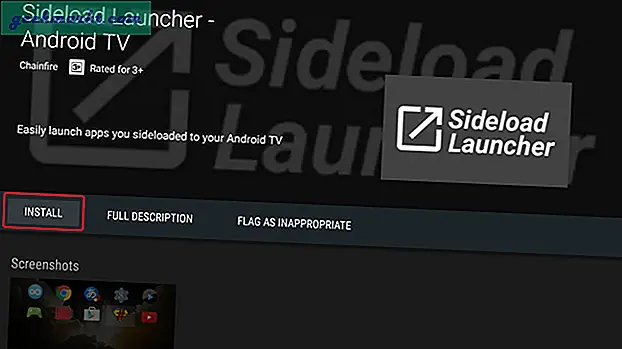
Na het installeren van Sideload Launcher, open je de app en je ziet de Chrome-browser daar zittend, aardig en zelfvoldaan. Selecteer het app-pictogram en open de sideloaded Chrome-browser.
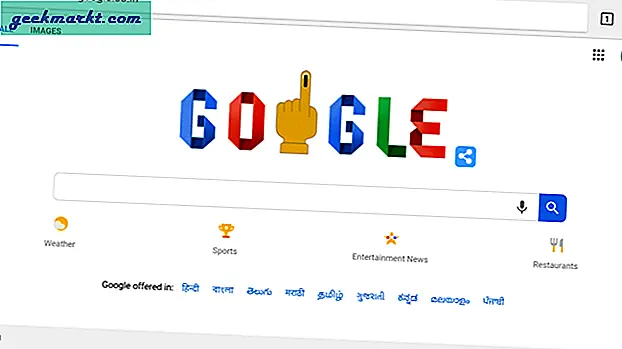
U kunt de browser hier instellen en zelfs inloggen met uw account opsynchroniseer alle bladwijzers, geschiedenis en opgeslagen wachtwoorden.
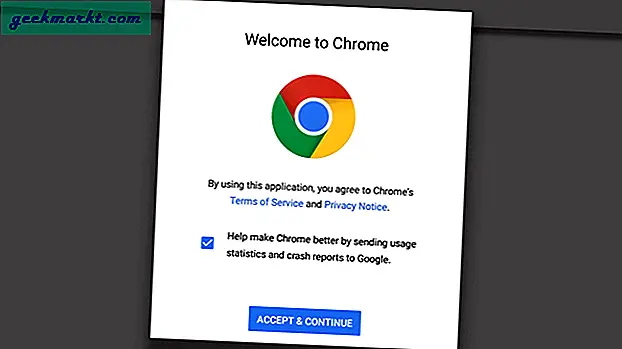
En zo kun je elke app sideloaden om deze op je Android TV te gebruiken.
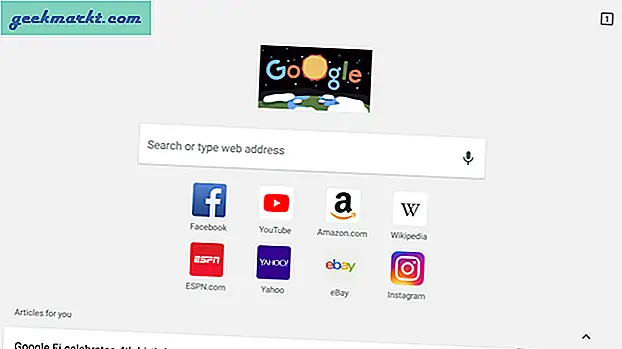
Hoe de Chrome-browser op Android TV te installeren
Dit waren drie eenvoudige manieren om de Chrome-browser op uw Android TV te installeren. De eerste methode is een meer traditionele methode en u kunt alleen de ondersteunde apps downloaden via de Play Store op Android TV. De tweede methode is iets handiger omdat u niet handmatig naar de Play Store hoeft te gaan en naar de app hoeft te zoeken, u kunt gewoon uw stem gebruiken om Chrome en andere apps op uw Android TV te installeren. De derde methode is voor wanneer al het andere faalt. Ik kon de Chrome-browser bijvoorbeeld niet installeren op NVIDIA Shield TV omdat Chrome nog niet is geoptimaliseerd voor dat apparaat. Met de sideloading-methoden kunt u de beperkingen echter omzeilen en alle apps installeren, ongeacht de optimalisatie. Laat het ons weten in de comments als u problemen ondervindt bij het installeren van Chrome op uw Android TV.
Moet lezen:Hoe PS4-controller verbinden met en toewijzen aan Android TV?